De host file is een tekstbestand welke ook gebruikt wordt om een hostnaam aan een IP adres te koppelen. Via de stappen in dit artikel kunt u de host file aanpassen op uw Mac (OSx)
Opmerking: Om een IP-nummer op te vragen van een hostnaam wordt eerst de hostfile op uw computer geraadpleegd. Daarna wordt de DNS-server aangesproken voor het opvragen van een IP-nummer.
Host file aanpassen op je mac (OSx).
Met behulp van de volgende stappen kunt u zelf u host file aanpassen op uw Mac (OSx)
Host file openen
Klik op 'Ga', en kies daarna voor 'Programma`s'.
Er wordt een nieuw venster geopend, open hier de map 'Hulpprogramma`s'.
Open het programma: Terminal
(en druk op enter)
Nadat het terminal programma geopend is, kunt u een opdracht in typen. Gebruik de onderstaande opdracht voor het aanpassen van uw hosts file.
sudo nano /private/etc/hosts
(en druk op enter)
U moet vervolgens het wachtwoord van uw computer opgeven om de aanpassen te kunnen maken. (Druk daarna nogmaals op enter).
Daarna kom je in een eenvoudige editor en kan je de host file aanpassen.
Host file aanpassen
In de editor kan je een IP-adres opgeven en de namen voor je host (die verwijzen naar dat IP-adres). Meestal krijg je deze regel ook door via een supportmedewerker.
Bijvoorbeeld:
123.456.654.321 www.uwdomein.nl uwdomein.nl
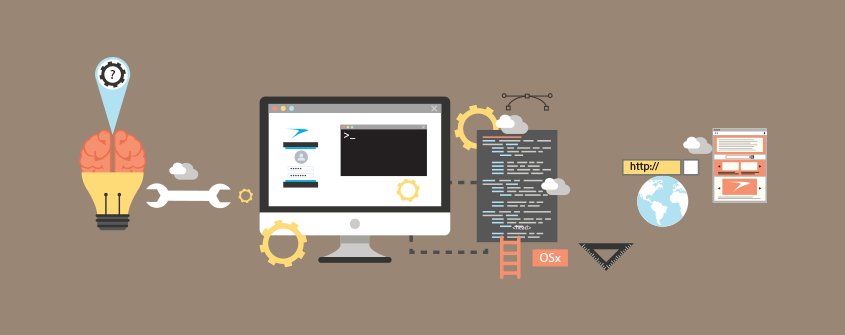

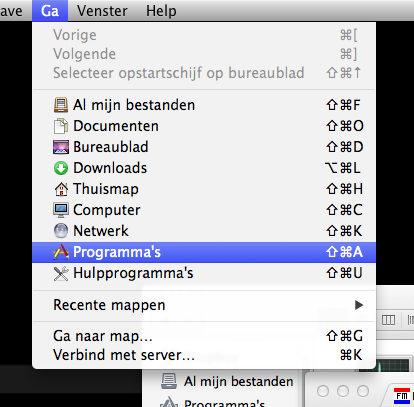


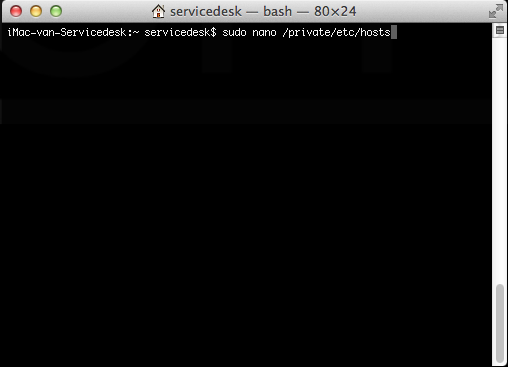
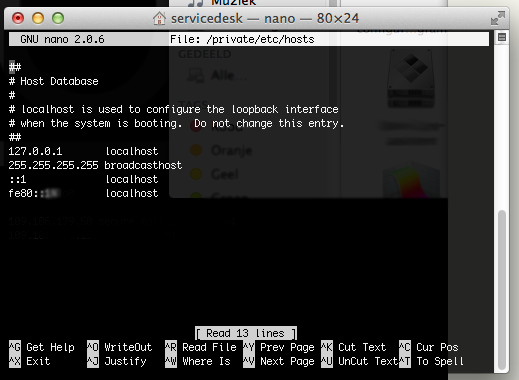
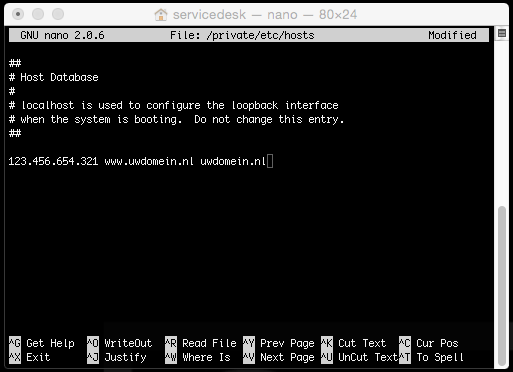
Reactie toevoegen